
سامسونگ در حال حاضر بعضی از قویترین گوشیهای هوشمند را عرضه میکند. فرقی نمیکند که یکی از جدیدترین گوشیهای سامسونگ یا یکی از اسمارت فونهای قدیمی این برند را داشته باشید، در هر صورت دانستن ترفند های گوشی سامسونگ و قابلیت های مخفی گوشی سامسونگ یا ترفندهای گوشی گلکسی کاربردی به نظر میرسد.
گوشیهایی که توسط شرکت سامسونگ به بازار عرضه میشوند، از لحاظ قدرت، کیفیت و قیمت در سطوح مختلفی قرار میگیرند. از آخرین محصولات این برند نظیر گلکسی اس ۹ و گلکسی نوت ۹ گرفته تا دستگاههای قدیمیتر نظیر گلکسی اس ۷ و اس ۸ همه دارای مجموعهای از ترفندها هستند که میتوان آنها را در گروه قابلیت های جذاب گوشی های سامسونگ شرح داد.
بنابراین، اگر به دنبال ترفند های مخفی گوشی سامسونگ، نکات کلیدی گوشیهای سامسونگ و ترفند های جالب برای گوشی سامسونگ یا ترفندهای گوشی گلکسی هستید، ادامه این مطلب را دنبال کنید تا معنی advanced features در گوشی سامسونگ را برایتان توضیح دهیم.
آموزش ترفندهای گوشی سامسونگ
در این بخش، ترفند های گوشی سامسونگ به همراه قابلیت های مخفی گوشی سامسونگ به صورت جداگانه شرح داده میشوند. در واقع این ترفندها به معنی Advanced features در گوشی سامسونگ نیز هستند.
۱. قابلیت تصویر در تصویر
ویژگی Multi Window یا امکان اجرای دو اپلیکیشن کنار هم، یکی از ترفندهای گوشی گلکسی بشمار میرود. یکی از محدودیتهای اسمارت فونها در حال حاضر، این است که انجام دادن چند کار همزمان مشکل به نظر میرسد. اگرچه انجام چند کار همزمان یا همان Multitasking در بسیاری از سیستم عاملهای گوشیهای هوشمند پشتیبانی میشود، معمولاً شامل استفاده از یک اپلیکیشن در آنِ واحد است. به این ترتیب، انجام چند کار همزمان غیرممکن میشود: برای مثال استفاده از مرورگر و همزمان تماشای یک ویدئو در یوتیوب (YouTube).
یکی از ترفندهای گوشی گلکسی در دستگاههای سامسونگ گلکسی، انجام چند کار به صورت تصویر در تصویر، اکنون از طریق ویژگی به نام «Multi Window» پشتیبانی میشود. اما ابتدا لازم است آن را فعال کنید و وقتی فعال شد، میتوانید همزمان دو اپلیکیشن را در نمایشگر اجرا کنید. برای فعال کردن ویژگی «Multi Window»، این مسیر را دنبال کنید: وارد تنظیمات (Settings) شوید و سپس به منوی «Display» رفته و گزینه «Multi Window» را تیک بزنید.

وقتی این ویژگی، به عنوان مهم ترین ترفندهای گوشی گلکسی فعال شود، میتوانید با استفاده از تنظیمات دکمه بک سامسونگ، یعنی با فشردن طولانی کلید Back اسمارت فون خود، از قابلیت چند پنجره ای سامسونگ یا قابلیت مالتی تسکینگ در سامسونگ استفاده کنید. با انجام این کار، یک اجراکننده اپلیکیشن باز خواهد شد که در یک طرف نمایشگر قرار میگیرد. شبیه لیست اپلیکیشنهای معمولی است، اما فقط برنامههایی که توسط این مهمترین ترفند گوشی های سامسونگ، یعنی مالتی تسکینگ پشتیبانی میشوند، در لیست ظاهر خواهند شد. بسیاری از اپلیکیشنهای معروف توسط مالتی ویندو پشتیبانی میشوند از جمله گوگل کروم، فیسبوک، جیمیل، گوگل مپز، پیامرسان Messaging، یوتیوب، توئیتر و واتساپ. با این حال برخی اپلیکیشنهای مهم مانند اینستاگرام و بسیاری از بازیها پشتیبانی نمیشوند.
برای استفاده از یکی از ترفندهای گوشی گلکسی و باز کردن یک اپلیکیشن در حالت چند پنجره ای، فقط لازم است که آیکون آن را بکشید و روی نمایشگر قرار دهید. میتوانید یک اپلیکیشن را در نیمه بالایی و اپلیکیشن دیگر را در نیمه پایینی نمایشگر قرار دهید. در اکثر موارد، دو اپلیکیشن باید متفاوت باشند، برای مثال میتوان کروم و یوتیوب را همزمان کنار هم استفاده کرد، اما نمیتوان دو تا کروم را در کنار هم قرار داد.
۲. پنهان کردن اپلیکیشن های اضافی
این قابلیت را نیز میتوان به عنوان مهمترین ترفند گوشی های سامسونگ شناخت و اپلیکیشنهای بی استفاده به برنامه های مخفی سامسونگ تبدیل میشوند. با استفاده از این ویژگی به عنوان یکی از قابلیت های مخفی گوشی سامسونگ میتوان لیست اپلیکیشنها را مرتب کرد و برنامههای بیاستفاده و اضافی را پنهان کرد. البته بیشتر اپلیکیشنهای گوشی را میتوان حذف یا آناینستال کرد، اما تمام اپلیکیشنها از چنین قابلیتی برخوردار نیستند و امکان حذف شدن آنها وجود ندارد. این اپلیکیشنها را میتوان با استفاده از ویژگی «Hide applications» پنهان کرد. در واقع با استفاده از این قابلیت به عنوان یکی از امکانات گوشی سامسونگ، اپلیکیشنهای غیر قابل حذف شدن را میتوان مخفی کرد و فقط برنامههای مورد نظر خود را خواهید دید یا حتی برخی برنامهها را به برنامه های مخفی در گوشی سامسونگ تبدیل کنید.
این قابلیت یکی از ترفند های جالب برای گوشی سامسونگ بشمار میرود. برای پنهان کردن آیکون یک اپلیکیشن از لیست اپلیکیشنها، منوی اپلیکیشنها را باز کنید و دکمه منو در گوشی را فشار دهید. گزینه «Hide applications» را انتخاب کرده و سپس برنامههایی را که میخواهید پنهان شوند، تیک بزنید. در آخر، گزینه «Done» در گوشه سمت راست بالا را لمس کنید.
برنامههایی که امکان پنهان کردن آنها در این ویژگی به عنوان یکی از ترفند های گوشی سامسونگ وجود دارد عبارتند از ایمیل یا جیمیل، تنظیمات گوگل، گوگل پلاس و جی پلاس فوتوز (G+ Photos)، برنامههای پیشفرض نصب شده سامسونگ و برنامههای پیش فرض نصب شده گوگل. وقتی برنامهای را پنهان کردید، با فشردن دکمه منو و سپس گزینه «Show hidden applications» میتوانید دوباره آنها را بازیابی کنید و در لیست برنامهها ببینید.
۳. تایپ سریع تر
افراد بسیاری هنوز از اپلیکیشنهای کیبورد جایگزین Swype و SwiftKey استفاده میکنند. این دو اپلیکیشن دارای ویژگی به نام تایپ حرکتی یا Gestural typing هستند. به جای اینکه تک تک هر حرف را لمس کنید، با استفاده از قابلیت تایپ حرکتی به عنوان مهمترین ترفند گوشی های سامسونگ یا قابلیت های مخفی گوشی سامسونگ میتوانید مسیر بین حروفِ یک کلمه را دنبال کنید. براساس مسیر دنبال شده توسط انگشت کاربر، کیبورد، کلمه مورد نظر شما را پیشبینی میکند.
در اندروید ۴ یا نسخههای بالاتر، سامسونگ فناوری تایپ حرکتی را در کیبورد پیشفرض قرار داده است. این ویژگی از فناوری SwiftKey استفاده میکند. برای فعالسازی تایپ حرکتی، وارد تنظیمات کیبورد (در سمت چپ نوار Space) شده و گزینه «Continuous input» را تیک بزنید.
البته توجه داشته باشید که کیبورد پیشفرض سامسونگ، از قابلیت Auto-correct پشتیبانی نمیکند. اما اپلیکیشن Google Keyboard جایگزین مناسبی بوده و از هر دو ویژگی Gestural typing و Auto-correct پشتیبانی میکند. این آموزش گوشی سامسونگ برای ترفند های کاربردی موبایل سامسونگ است.
۴. حالت Easy Mode برای کاربران مبتدی
اگر اولین بار است که از گوشی هوشمند استفاده میکنید، میتوانید رابط کاربری آن را با قرار دادن هوم اسکرین (Home Screen) در حالت «Easy Mode» سادهسازی کنید. این حالت جایگزین هوم اسکرین استاندارد با رابط کاربری سادهتر خواهد شد که دسترسی سریع به ترفند های مخفی گوشی های گلکسی را برای شما فراهم میکند.
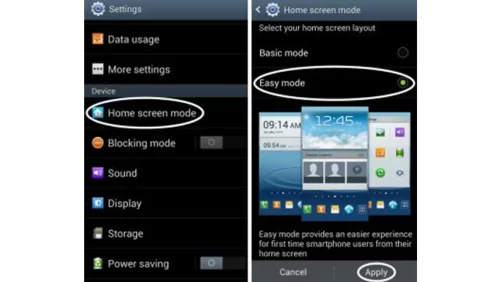
هوم اسکرین ساده شده، میانبرهای شمارهگیری سریع را برای تماس با سه مخاطب انتخاب شده فراهم میکند. همچنین به اپلیکیشنها و تنظیماتی که بیشترین استفاده را از آنها دارید و همچنین اپلیکیشن ساعت زنگدار، دسترسی خواهید داشت. برای فعال کردن این قابلیت به عنوان یکی از ترفند های گوشی سامسونگ لازم است که این مسیر را دنبال کنید: وارد تنظیمات (Settings) شده و سپس وارد گزینه Home screen mode شده و بعد Easy mode و به دنبال آن گزینه Apply را لمس کنید. همچنین میتوانید دوباره آن را به حالت Standard home screen یا Basic mode برگردانید.
۵. کنترل هدست: زوم کردن و عکس گرفتن از راه دور
هنگام عکس گرفتن یا ضبط کردن یک ویدئو میتوانید با استفاده از دکمههای کم و زیاد صدا در کنار گوشی، زوم کنید. دکمه افزایش صدا، به نزدیکتر زوم خواهد کرد و دکمه کاهش صدا تصویر را دورتر کرده یا به اصطلاح Zoom out خواهد کرد. یکی از قابلیت های مخفی گوشی سامسونگ یا مهمترین ترفند گوشی های سامسونگ در تکنیک های استفاده از دوربین و تنظیمات دوبین گوشی سامسونگ، این است که میتوانید با استفاده از یک هدست متصل به دستگاه و بدون لمس کردن گوشی نیز زوم کردن را انجام دهید. اگر میخواهید عکس بگیرید، با استفاده از دستور صوتی میتوانید از راه دور این کار را انجام دهید. فقط باید در تنظیمات دوربین این ویژگی را فعال کنید.
۶. حرکت کف دست و اسکرین شات آسان
در بیشتر دستگاههای عرضه شده توسط سامسونگ در دو سال اخیر، این ویژگی وجود دارد و با استفاده حرکت کف دست جلوی نمایشگر میتوان اسکرین شات گرفت. اولین دستگاهی که از این قابلیت پشتیبانی میکرد، سامسونگ Galaxy Note بود. برای فعال کردن امکان گرفتن اسکرین شات از طریق حرکت کف دست، به تنظیمات و سپس منوی Motion رفته و گزینه «Palm swipe to capture» را تیک بزنید. اکنون با تکان دادن دست خود در مقابل نمایشگر میتوانید اسکرین شات بگیرید. اسکرین شاتها را میتوان در فولدر «Screenshots» در اپلیکیشن گالری (Gallery) و تنظیمات گالری سامسونگ پیدا کرد.
یکی دیگر از راز های گوشی سامسونگ در اپلیکیشن Contacts است که دو حرکت برای تماس یا ارسال پیام سریع وجود دارد. برای تماس گرفتن، روی اسم مخاطب به سمت راست بکشید. انجام این کار یک تماس صوتی جدید را آغاز خواهد کرد. برای ارسال پیام نیز همان کار را میکنید، اما این بار به سمت چپ میکشید تا باکس گفتگو و ارسال پیام باز شود.
۸. استفاده از USB On The Go
از سال ۲۰۱۱، گوشیهای رده بالای سامسونگ از USB On-The-Go (USB OTG) پشتیبانی کردهاند. از طریق پورت میکرو یو اس بی (micro-USB) یا پورت یو اس بی سی (USB-C) میتوانید دستگاههای اکسترنال شامل یو اس بی فلش درایو، موس یو اس بی، کیبورد یو اس بی یا یک کنترل کننده بازی یو اس بی (شامل کنترلر ایکس باکس ۳۶۰ با سیم) را وصل کنید. برای استفاده از کارکرد «USB On The Go» به عنوان یکی از ترفند های گوشی سامسونگ، باید یک کابل بخصوص داشته باشید تا بین متصل کننده USB-C در دستگاه سامسونگ گلکسی و یو اس بی پلاگین استاندارد استفاده شده توسط لوازم جانبی تبدیل شود. این هم یکی از قابلیت های گوشی های سامسونگ است.
۹. بهبود خوانایی متون
ممکن است برای خیلی از کاربران پیش آمده باشد که گاهی هنگام خواندن مقاله یا پستی در گوشی خود با ناخوانا بودن متن مواجه شوند. برای مثال اندازه حروف ممکن است خیلی کوچک باشد یا هر مشکل دیگری. اگر از مرورگر پیشفرض سامسونگ استفاده میکنید، هنگام خواندن پست بلاگ یا مقاله خبری، یک آیکون «R» سبز رنگ در نوار آدرس ظاهر خواهد شد. با لمس کردن آیکون سبز وارد یک حالت بهینهسازی شده خواهید شد که در آنجا تبلیغات سایت حذف شده و اندازه فونت متن تنظیم خواهد شد. بنابراین وقتی از حالت «Reader» به عنوان یکی از ترفند های گوشی سامسونگ استفاده میکنید، مقالاتی نیز که در چند صفحه پخش میشوند، در یک صفحه دیده خواهند شد. این ویژگی از لحاظ کارکرد شبیه اپلیکیشن Readability است. این از تنظیمات مخفی گوشی سامسونگ است.
۱۰. زنگ آلارم هوشمند
یکی از پرکاربردترین ویژگیهای اسمارتفونها برای بسیاری از کاربران، زنگ آلارم یا هشدار ساعت است. در دستگاههای سامسونگ گلکسی یک ویژگی به نام «Smart Alarm» وجود دارد که اگر فعال شود، حدود ۳ دقیقه قبل از ساعت تنظیم شده، شروع به زنگ زدن میکند. این زنگ شما را به تدریج بیدار میکند: یک موسیقی آرامشبخش با صدای آرامِ رو به بالا پخش میشود. در تنظیمات صفحه نمایش گوشی سامسونگ نیز نور نمایشگر در مراحل تدریجی افزایش مییابد.
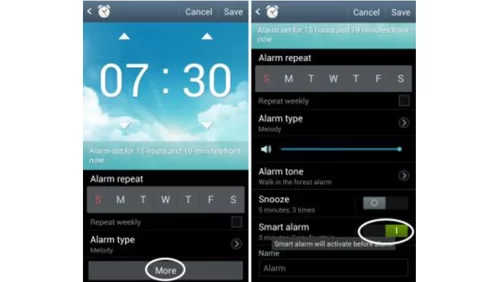
برای فعال کردن اسمارت آلارم، دکمه «More» را هنگام ایجاد یک آلارم جدید فشار دهید. به پایین صفحه رفته و ویژگی «Smart Alarm» را فعال کنید. با لمس کردن گزینه «Smart Alarm» همچنین میتوانید تنظیمات آن را مانند مدت بیداری تدریجی و صدای استفاده شده را تغییر دهید. سامسونگ چهار آهنگ آرامشبخش را فراهم میکند. این هم یکی از قابلیت های مخفی گوشی سامسونگ است.
۱۱. باز کردن قفل گوشی سامسونگ
اگر به دنبال ترفند بازکردن قفل گوشی سامسونگ هستید، با استفاده از Android Device Manager میتوانید این کار را انجام دهید. این روش نیازی به اپلیکیشن بخصوصی ندارد و همچنین زمان زیادی نمیبرد. با استفاده از مراحل زیر به عنوان مهمترین ترفند های گوشی های سامسونگ، میتوانید قفل گوشی خود را باز کنید:
- در هر دستگاهی وارد این سایت شوید.
- وارد (Sign in) همان حساب کاربری استفاده شده در دستگاه قفل شده شوید.
- دستگاهی را که باید قفلش را باز کنید انتخاب کنید. معمولاً دستگاه خودش از قبل انتخاب شده است.
- روی گزینه «Lock» کلیک کنید. به طور مستقیم به یک صفحه منتقل خواهید شد و از شما خواسته میشود که یک پسورد یا رمز موقتی را وارد کنید.
- پسورد موقتی را وارد کرده و دوباره روی «Lock» کلیک کنید.
- اکنون دکمههای «Ring» و «Lock» و «Erase» را مشاهده خواهید کرد. در گوشی، باید پسورد موقتی را وارد کنید.
- پس از وارد کردن پسورد موقتی، قفل گوشی باز خواهد شد. بعد از آن، حتماً پسورد موقتی را غیرفعال (Disable) کرده و گزینههای امنیتی جدید را استفاده کنید.

۱۲. کدهای مخفی کاربردی
در راز های مخفی گوشی سامسونگ، بعضی از کدهای مخفی گوشی سامسونگ One UI در این قسمت ارائه میشوند:
- بررسی شماره IMEI در گوشی یا تبلت: *#۰۶#
- تست RGB، گیرنده، ویبره، بررسی افزایش حساسیت تاچ گوشی سامسونگ، اسپیکرها، سنسورهای دوربین، قلم S، ویژگیهای صوتی و نسخه نرمافزار: *#۰۸۰۸#
- بررسی وضعیت باتری ADC و RSSI: کد *#۰۲۲۸#
- مشاهده اطلاعات وضعیت GSM: کد *#۰۰۱۱#
- بررسی نسخه سخت افزار: *#۲۲۲۲#
- بررسی اطلاعات سخت افزار و نرم افزار و تاریخ تولید گوشی: *#۱۲۵۸۰*۳۶۹#
- بررسی کد محصول: *#272IMEI#*
- فعالسازی حالت انتظار تماس: *۴۳# [dial]
- دایورت کردن تماس به یک شماره دیگر: *#۰۰۴*[number]#
۱۳. پنهان کردن دکمه های نوار پایین گوشی سامسونگ
برای قرار دادن نمایشگر در حالت کامل و تغییر دکمه های پایین صفحه میتوانید از قابلیت مخفی شدن دکمه های پایین گوشی سامسونگ استفاده کنید. با توجه به نوع دستگاه خود میتوانید از طریق مراحل زیر این قابلیت را به عنوان یکی از ترفند های گوشی سامسونگ فعال کنید.
گوشی های سری S10 و جدیدتر
ابتدا وارد تنظیمات و سپس Display و بعد Navigation bar شوید و سپس Swipe gestures را در Navigation type انتخاب کنید. نوار پیمایش معمولی پنهان خواهد شد و Gesture hints آشکار خواهند شد. برای استفاده دوباره از دکمهها و نشان دادن نوار پیمایش دوباره وارد تنظیمات و سپس Display و بعد Navigation bar شده و Buttons را انتخاب کنید.
برای پنهان کردن Gesture hints هم میتوانید وارد تنظیمات و سپس Display و بعد Navigation Bar شوید و در Swipe Gestures گزینه Gesture hints را غیرفعال کنید.
به علاوه امکان دانلود نوار پیمایش سامسونگ نیز وجود دارد. برای دانلود نوار پیمایش از گوگل پلی میتوانید به این لینک مراجعه کنید.
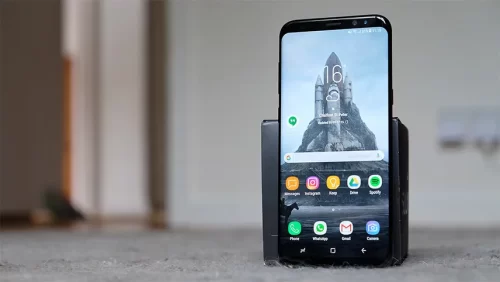
گوشی های قدیمی تر (مدل S9 و پایین تر)
با استفاده از دکمه Show and hide در سمت چپ نوار Navigation میتوانید هنگام استفاده از اپلیکیشنها، این نوار را پنهان کنید یا روی نمایشگر پین کنید. برای دیدن فایلها یا اپلیکیشنها در حالت نمایشگر کامل، کلید Show and hide را دو بار لمس کنید تا نوار پیمایش پنهان شود. برای نمایش دوباره نوار پیمایش از پایین نمایشگر آن را بالا بکشید.
۱۴. فضای ثانویه در گوشی سامسونگ
ویژگی AltZLife در سامسونگ در واقع همان فضای دوم گوشی سامسونگ بشمار میرود و با دو بار فشار دادن دکمه Power فعال میشود. این ویژگی یک فضای دوم برای دسترسی به تمام ویژگیهای گوشی از جمله گالری تصاویر و اپلیکیشنها است. با این حال، لازم است محتوا را از حالت نرمال به حالت خصوصی (Private) منتقل کرده و اپلیکیشنها را به صورت جداگانه در حالت Private لمس کنید.
۱۵. منوی برنامه را بر اساس حروف الفبا مرتب کنید

منوی برنامه سامسونگ به طور پیشفرض، هر طور که میخواهید سازماندهی شده است: برنامههای جدید در انتها ظاهر میشوند، و میتوانید آزادانه برنامهها را هر طور که دوست دارید تغییر دهید. این خوب است، اما اگر میخواهید منوی برنامه شما بدون نیاز به تنظیم دستی مرتب شود، آن را باز کنید، روی سه نقطه در گوشه بالا سمت راست ضربه بزنید، سپس Sort -> Alphabetic Order را انتخاب کنید. این یکی از ترفند های جالب برای گوشی سامسونگ است.
۱۶. برنامههای ببشتری را صفحه Home قرار دهید
برخی از تلفنهای سامسونگ بزرگ هستند و ممکن است بخواهید چیزهای بیشتری را روی صفحه نمایش آنها قرار دهید. روی قسمت خالی صفحه اصلی خود فشار طولانی دهید، سپس روی تنظیمات ضربه بزنید. گزینههایی برای تغییر تعداد برنامههای متناسب در صفحه اصلی خود مشاهده خواهید کرد.
۱۷. مرورگر پیش فرض را به کروم تغییر دهید
مرورگر Samsung Internet مرورگر خوبی است، اما اگر کاربر Chrome هستید، تمام سابقه، نشانکها و روشهای پرداخت شما در یک نقطه مناسب هستند و منتظر استفاده هستند. برای تنظیم Chrome به عنوان مرورگر پیشفرض در تلفن سامسونگ، نماد برنامه را طولانی فشار دهید، روی i در گوشه ضربه بزنید، سپس به برنامه مرورگر در قسمت پیشفرض بروید. روی Chrome ضربه بزنید تا آن را پیشفرض کنید.
۱۸. صفحه کلید را به Gboard تغییر دهید
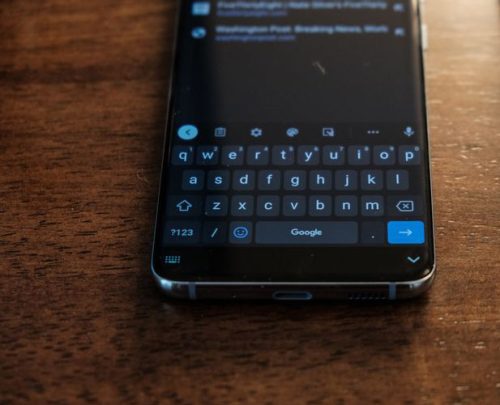
صفحهکلید سامسونگ جایگاه خود را دارد، با این حال، در یک گوشی هوشمند candybar، صفحه کلید Google عالی است، به خصوص اگر به طرح بندی از دستگاههای دیگر عادت کرده باشید. Gboard را دانلود کنید، برنامه را باز کنید و دستورات را دنبال کنید تا آن را به عنوان صفحه کلید پیش فرض خود تنظیم کنید. اگر از آن خوشتان نیاید، همیشه میتوانید آن را حذف نصب کنید.
۱۹. کلید Bixby را غیرفعال کنید
دکمه پاور در گوشیهای جدیدتر سامسونگ، به طور پیش فرض، در واقع منوی پاور را باز نمیکند. در عوض، بیکسبی را فراخوانی میکند. این خیلی احمقانه است، اما رفع آن آسان است. صفحه اصلی خود را به پایین بکشید تا پانل اعلان باز شود. روی نماد روشن/خاموش در گوشه بالا سمت راست و سپس “Side key settings” در پایین صفحه ضربه بزنید. از اینجا میتوانید کلید کناری گوشی را دوباره به دکمه پاور تبدیل کنید.
۲۰. اعلانهای Details را فعال کنید
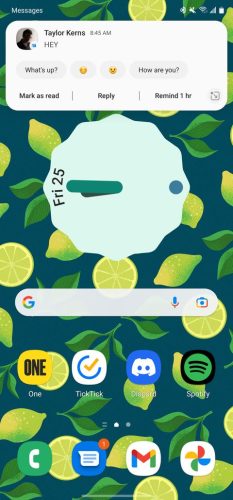
یکی از آزاردهنده ترین چیزهایی که در مورد One UI وجود دارد، بنرهای کوچک اعلانات است که به طور پیش فرض روشن هستند. اگر میخواهید، برای مثال، از پاسخ سریع در پیامها استفاده کنید، باید روی یک فلش رو به پایین ضربه بزنید تا آنها را بزرگ کنید. برای دریافت اعلانهای بزرگتر و کاملتر، به تنظیمات، سپس اعلانها بروید، سپس روی Details در بالا ضربه بزنید.
۲۱. جزئیات اعلان را در صفحه قفل خود نشان دهید
در همین راستا، سامسونگ به طور پیشفرض محتوای اعلانها را روی صفحه قفل شما پنهان میکند. شما باید صفحه نمایش خود را روشن کنید، سپس روی نمادهای اعلان ضربه بزنید تا آنها را بزرگ کنید. میتوانیم درک کنیم که این به دلایل حفظ حریم خصوصی ارجح است اما اگر میخواهید اعلانهای صفحه قفل شما بهطور پیشفرض نشان داده شوند، به تنظیمات، سپس صفحه قفل، سپس اعلانها بروید و روی Details ضربه بزنید.
۲۲. زمان نمایش را افزایش دهید
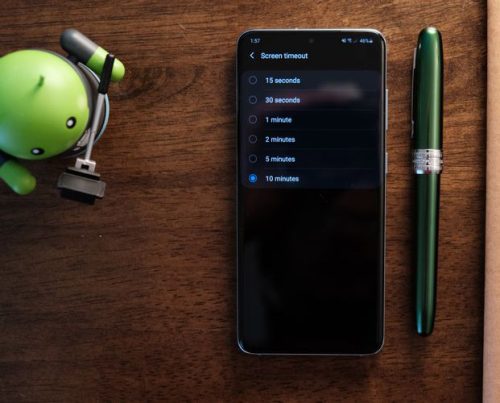
این در واقع یک نکته مختص سامسونگ نیست، بلکه به طور کلی اندروید است: اگر زمان خاموش شدن صفحه پیشفرض ۳۰ ثانیهای را خیلی کم میدانید، میتوانید آن را در تنظیمات گوشی خود تمدید کنید (فقط Timeout را جستجو کنید). سامسونگ گزینه هایی را ارائه می دهد که تا ۱۰ دقیقه طول میکشد.
۲۳. برای نمایش محتوای بیشتر، زوم یا اندازه فونت صفحه را کاهش دهید
ممکن است متن بزرگ و اهداف لمسی بزرگ را در دستگاههای سامسونگ دوست نداشته باشید. برای کوچک کردن عناصر رابط کاربری، به بخش نمایش تنظیمات گوشی خود بروید، سپس به اندازه قلم و سبک یا بزرگنمایی صفحه بروید. با این دو بازی کنید تا بهترین زوم را برای شما پیدا کنید.
۲۴. پانلهای edge را غیرفعال کنید
پنلهای edge سامسونگ به شما امکان میدهد میانبرهای برنامه و عملکرد را در یک کشوی کوچک کنار صفحه نمایش خود پنهان کنید. این یک ابزار عالی برای کاربران است، اما اغلب متوجه میشوید که به اشتباه پانلهای edge را باز میکنید. اگر از آنها عصبانی شده اید، “Edge panels” را در تنظیمات گوشی خود جستجو کنید و آنها را خاموش کنید.
۲۵. غیرفعال کردن قرار دادن برنامه های استفاده نشده
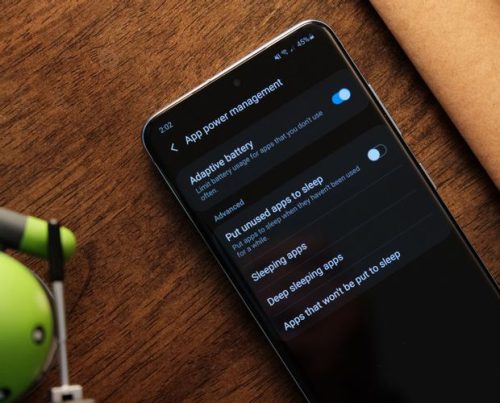
با گذشت زمان، نصب دهها برنامه میتواند بر عملکرد و عمر باتری گوشی شما تأثیر بگذارد، زیرا همه آنها کارهایی را در پس زمینه انجام میدهند، حتی اگر از آنها استفاده نمیکنید. به این ترتیب، ویژگی خواب سامسونگ برای کاربران است.
این ترفندهای گوشی گلکسی، فعالیت پس زمینه برنامههایی را که مدتی است از آنها استفاده نکردهاید، محدود میکند و از برخی از عوارض جانبی کشوی برنامههای نامناسب جلوگیری میکند. اما همچنین به این معنی است که میتوانید اعلانهای مهم را از دست بدهید. اگر میخواهید از شر برنامههای استفاده نشده خلاص شوید، به تنظیمات -> مراقبت از باتری و دستگاه -> باتری بروید، سپس روی محدودیتهای استفاده در پس زمینه ضربه بزنید. کلید را خاموش کنید.
۲۶. رنگهای خود را سفارشی کنید
طرح زمینه پویا به سبک Material You One UI 4.1 چندین پالت رنگی را برای هر والپیپر که انتخاب میکنید، تولید میکند. اگر متوجه شدید که رابط کاربری شما با پالتی که در ابتدا انتخاب کردهاید کمی بد به نظر میرسد، اما واقعاً والپیپر خود را دوست دارید، میتوانید پالت دیگری را انتخاب کنید یا بدون نیاز به انتخاب پسزمینه جدید، قالببندی را به طور کلی خاموش کنید. یک نقطه خالی در صفحه اصلی خود را طولانی فشار دهید، روی Wallpaper در گوشه پایین سمت چپ و سپس پالت رنگ ضربه بزنید. در اینجا، میتوانید یک تم جدید بر اساس کاغذ دیواری خود یا یک تم اصلی سیاه، سفید و آبی انتخاب کنید.
جمع بندی
اکثر گوشیهای سامسونگ از گوشی قدیمیتر تا گوشیهای جدیدتر دارای ترفندها و ویژگیهای بخصوصی هستند، اما برای استفاده از ترفند های گوشی سامسونگ لازم است که از ترفندهای گوشی گلکسی مطلع باشید. به همین منظور این مقاله ترفندهای مختلف گوشی گلکسی را ارائه داده است. با این حال، اگر سوال یا نظری در مورد ترفندهای گوشی گلکسی دارید میتوانید در بخش دیدگاههای با ما همراه باشید.”پلازا”

